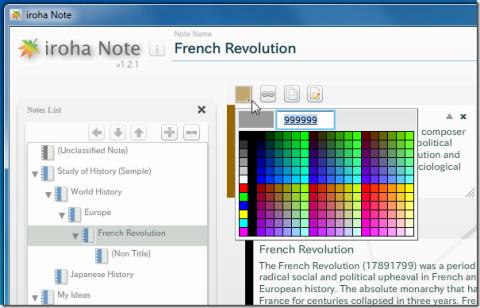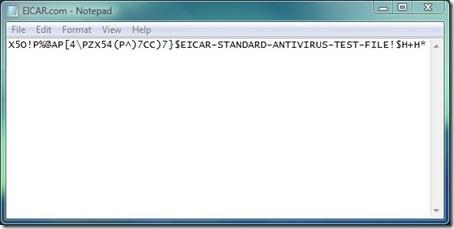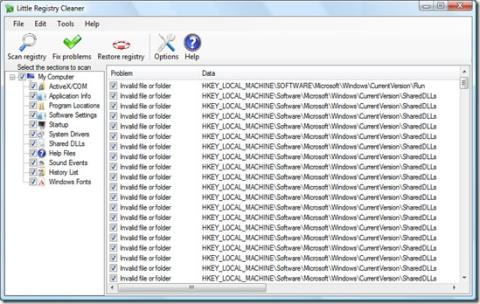Werkt u op een gedeelde computer en wilt u niet dat iemand uw computer afsluit of afmeldt? Als u op zoek bent naar een manier om te voorkomen dat andere gebruikers uw Windows XP-computer afsluiten of afmelden, bent u hier aan het juiste adres. Er zijn verschillende manieren om een computer in Windows XP af te sluiten, zoals klikken op Start en Afsluiten of Uitschakelen, drukken op CTRL + ALT + DEL en Afsluiten kiezen, de opdrachtprompt openen en de eenvoudigste afsluitopdracht typen. De computer kan ook worden uitgeschakeld door een applicatie van derden te installeren die de computer op een bepaald tijdstip automatisch afsluit.
Klik op Start , vervolgens op Uitvoeren en typ gpedit.msc en druk op Enter.
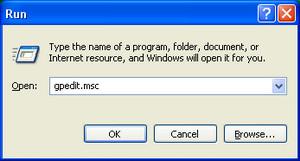
Ga naar Gebruikersconfiguratie > Beheersjablonen en klik vervolgens op Startmenu en Taakbalk .
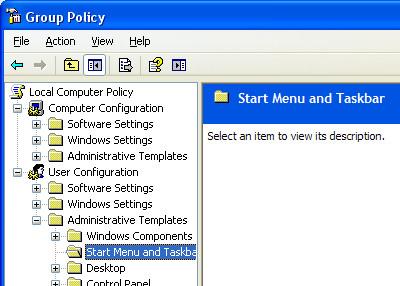
Dubbelklik aan de rechterkant op de opdracht Verwijderen en toegang tot Afsluiten voorkomen

Stel deze optie in op Ingeschakeld . Deze optie verwijdert de afsluitoptie uit het Startmenu, maar het systeem kan nog steeds via de opdrachtprompt worden afgesloten.
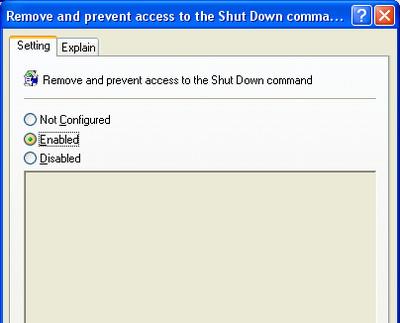
Scrol in hetzelfde venster Gebruikersconfiguratie naar beneden om 'Afmelden in het startmenu verwijderen' te vinden en stel dit in op 'Ingeschakeld' . In Groepsbeleid kunt u ook configureren dat de computer mag worden afgesloten wanneer een andere gebruiker is aangemeld.
Ga naar Computerconfiguratie > Windows-instellingen > Beveiligingsinstellingen > Lokaal beleid > Beveiligingsopties.
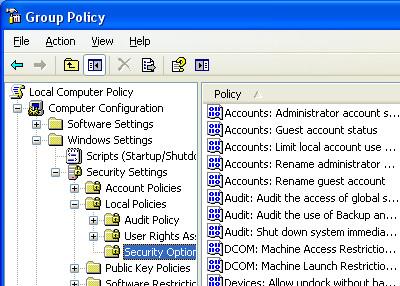
Scroll nu naar beneden naar Afsluiten: Sta toe dat het systeem wordt afgesloten zonder dat u hoeft in te loggen
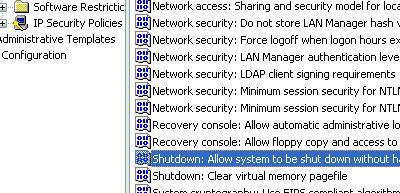
Dubbelklik erop en zet het op Uitgeschakeld .
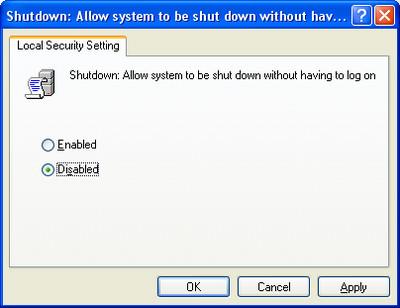
Het laatste wat u moet doen, is voorkomen dat andere gebruikers de computer afsluiten via de opdrachtprompt. Om de instelling toe te passen, navigeert u naar:
Dubbelklik onder Gebruikersconfiguratie > Beheersjablonen > Systeem op Toegang tot de opdrachtprompt voorkomen en stel deze in op Ingeschakeld.
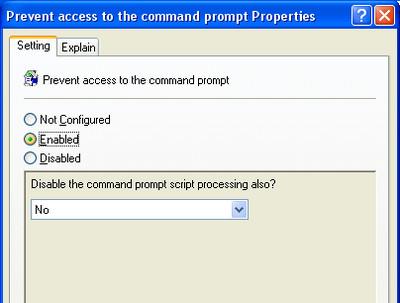
Al deze instellingen zijn van toepassing op alle gebruikers, behalve de beheerder. Op deze manier kunt u uw computer opnieuw opstarten en inloggen als beheerder om de instellingen terug te zetten.
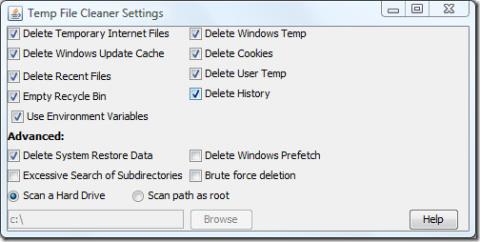
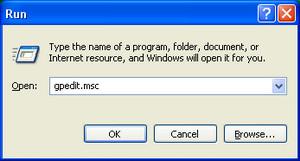
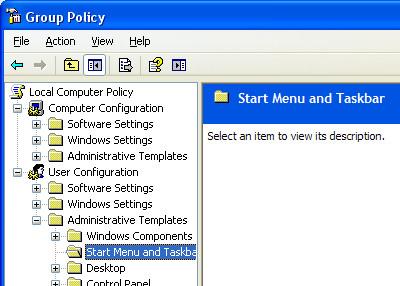

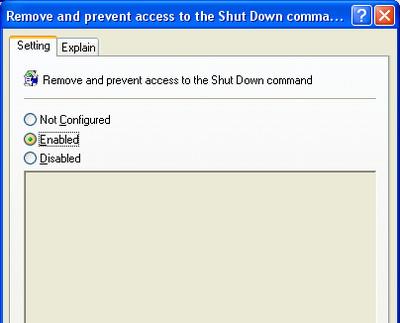
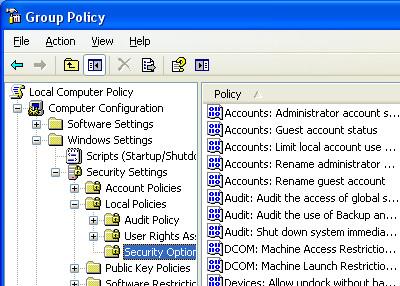
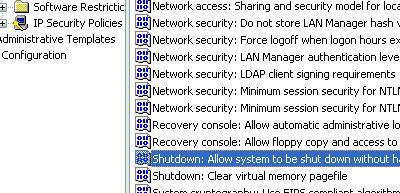
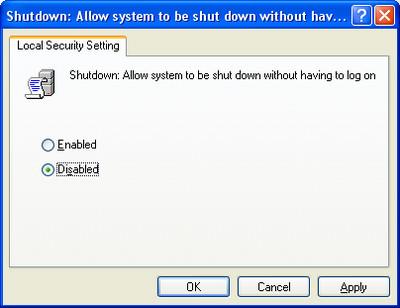
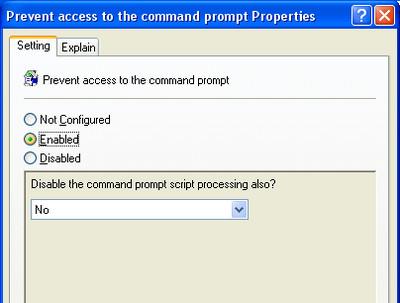
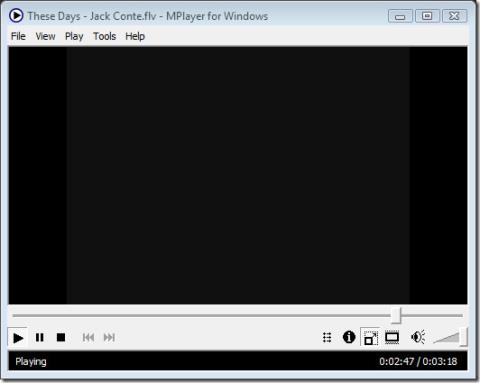
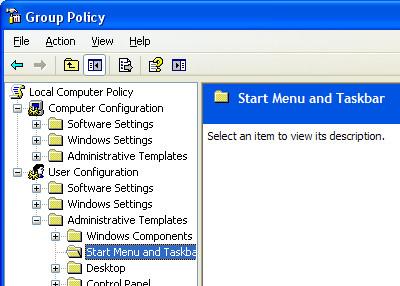

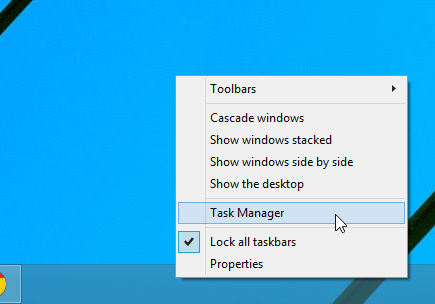
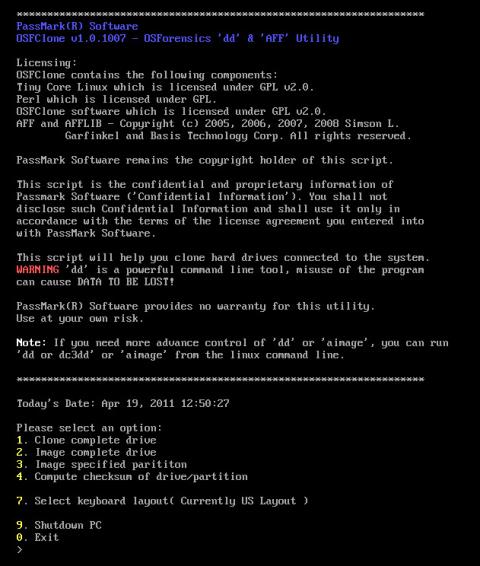
![Hoe je het effect van lichtstralen toevoegt in Photoshop [zelfstudie] Hoe je het effect van lichtstralen toevoegt in Photoshop [zelfstudie]](https://tips.webtech360.com/resources8/r252/image-3724-0829093833901.jpg)